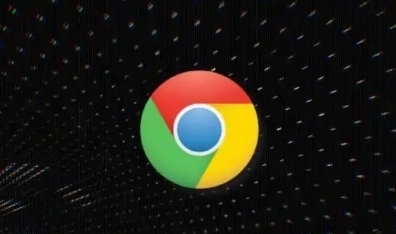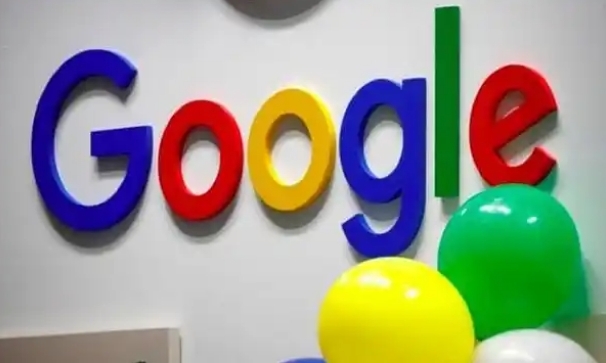
在如今的数字时代,观看在线视频已成为我们日常生活中不可或缺的一部分。然而,有时在使用 Google Chrome 浏览器观看视频时,可能会遇到加载缓慢的问题,这无疑会影响我们的观看体验。别担心,本文将为你详细介绍一些在 Google Chrome 中提升视频播放加载速度的有效方法。
一、清除缓存和浏览数据
随着时间的推移,Chrome 浏览器会积累大量的缓存和浏览数据,这些数据可能会占用大量的磁盘空间,并且在某些情况下会导致浏览器运行缓慢,进而影响视频的加载速度。定期清除缓存和浏览数据可以有效地解决这个问题。
具体操作步骤如下:
1. 打开 Google Chrome 浏览器,点击右上角的菜单按钮(三个竖点),选择“更多工具” - “清除浏览数据”。
2. 在弹出的“清除浏览数据”对话框中,选择要清除的内容,通常建议选择“浏览历史记录”“下载记录”“缓存的图片和文件”以及“Cookie 及其他网站数据”,时间范围可以选择“全部时间”或根据需要选择合适的时间段。
3. 点击“清除数据”按钮,等待清除过程完成。清除完成后,关闭并重新打开浏览器,然后再次尝试播放视频,你会发现加载速度有所提升。
二、禁用不必要的扩展程序
过多的浏览器扩展程序也可能会拖慢浏览器的速度,尤其是在同时运行多个扩展的情况下。因此,我们需要禁用那些不必要的扩展程序,只保留常用的和必要的扩展。
操作方法如下:
1. 同样点击右上角的菜单按钮,选择“更多工具” - “扩展程序”。
2. 在“扩展程序”页面中,你可以看到已安装的所有扩展程序列表。仔细检查每个扩展程序,对于那些不常用或者不确定是否需要的扩展,可以将其禁用。只需点击相应扩展程序右侧的开关按钮,使其变为灰色状态即可。
3. 完成禁用操作后,关闭并重新打开浏览器,再次播放视频,感受一下加载速度是否有所改善。
三、优化网络设置
网络连接的稳定性和速度对视频播放的加载速度有着至关重要的影响。如果你的网络状况不佳,即使采取了上述措施,也可能无法达到理想的加载效果。因此,我们需要对网络设置进行一些优化。
首先,确保你的网络连接正常。可以尝试重启路由器和调制解调器,以刷新网络连接。此外,还可以尝试更换网络环境,比如从 Wi-Fi 切换到有线网络,或者反之,看看是否能够提升网络速度。
其次,可以通过调整 Google Chrome 的网络设置来进一步优化视频播放。在浏览器地址栏中输入“chrome://settings/”,然后回车进入设置页面。在设置页面中,向下滚动找到“高级”选项,展开后点击“系统” - “打开计算机的代理设置”。在弹出的“Internet 属性”对话框中,切换到“连接”选项卡,点击“局域网设置”按钮。在“局域网(LAN)设置”对话框中,取消勾选“自动检测设置”,然后点击“确定”保存设置。这样可以避免浏览器自动检测网络配置,从而提高网络连接的稳定性和速度。
四、使用硬件加速功能
Google Chrome 浏览器支持硬件加速功能,该功能可以利用计算机的显卡等硬件资源来加速视频的解码和播放,从而显著提升视频播放的性能。
启用硬件加速的操作步骤如下:
1. 在浏览器地址栏中输入“chrome://flags/”,然后回车进入实验性功能页面。
2. 在搜索框中输入“硬件加速”,找到“GPU 硬件加速”选项,将其设置为“已启用”状态。
3. 设置完成后,点击页面底部的“立即重新启动”按钮,使设置生效。重新启动浏览器后,再次播放视频,你应该能够感受到加载速度的提升。
通过以上几种方法的综合运用,相信你能够在 Google Chrome 中有效提升视频播放的加载速度,享受更加流畅的视频观看体验。需要注意的是,不同的计算机和网络环境可能会对效果产生一定的影响,你可以根据实际情况进行调整和优化。